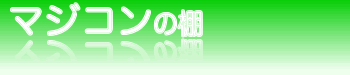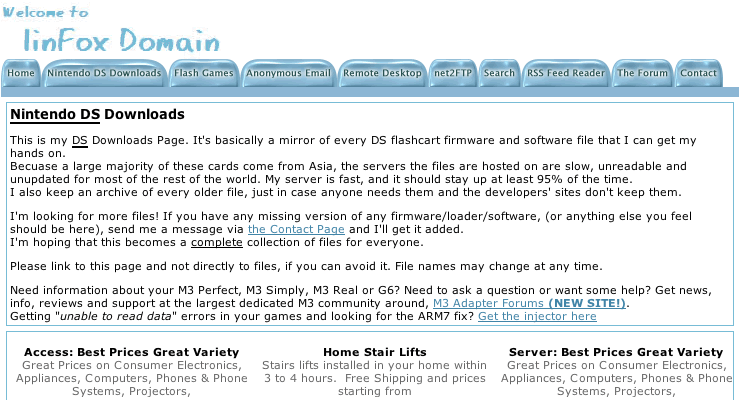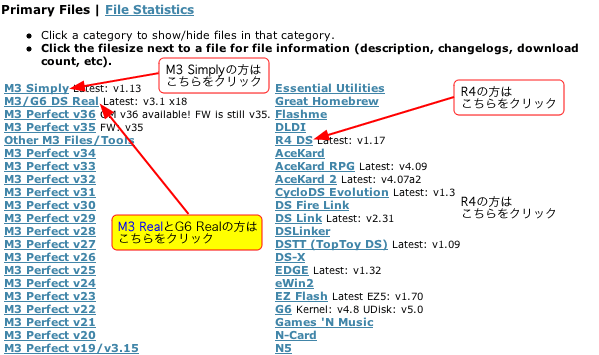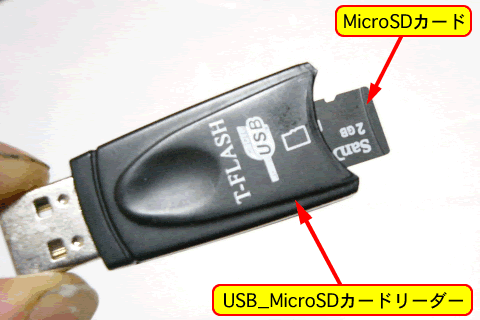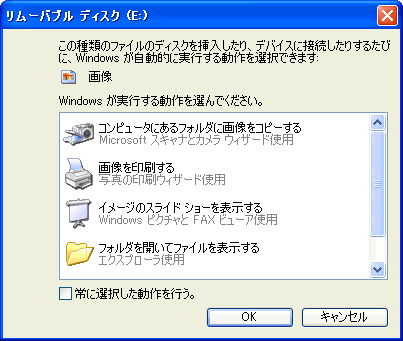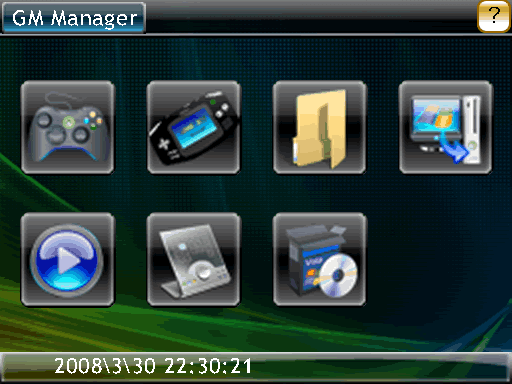マジコンを動かす手順は以下の通りです。
1. システムファイルをダウンロードする
マジコンを起動させるにはシステムが必要です。パソコンで言う所のOS(Windowsなど)と同じです。
マジコンのシステムは無料で提供されていますが、マジコンの箱に記載されている日本語公式ホームページ(www.m3flash.jp)にあるシステム(V2.42)ではろくに動かないので海外サイトを利用します。(Fig.1)
こちらからダウンロードします。 ー> ダウンロードページへ
お手持ちのマジコンに合ったメニューを開いて下さい。
できるだけ最新のバージョンで日本語のシステムを選んで下さい。
ただし、すべてが正常に動くとは限りません。
私が試してみたところ、M3Realの最新バージョンは3.2ですが、解凍できなかったり動かなかったりしたので古いバージョンで動かしています。2008年3月の時点ではバージョン2.8で落ち着いています。
目的のバージョンをクリックするとダウンロードの処理が始まります。
ダウンロードしたファイルはZIP形式で圧縮されています。この形式はウィンドウズでもマックでも扱えます。
ウィンドウズの場合は右クリックメニューから「すべて展開」を選択して下さい。
マックの場合はダブルクリックして下さい。
解凍されたフォルダーですが、M3RealとG6Real用は"SYSTEM"というフォルダー名になっています。M3Simply用だと"Japanese"というフォルダー名になっているはずです。
これでマジコンを動作させるためのシステムが手に入りました。
2. システムファイルをマイクロSDカードにコピーする
お手持ちのパソコンにマイクロSDカードスロットがある場合はスロットにマイクロSDカードを挿入します。
スロットがない場合は、マジコンに付属のUSB_MicroSDカードリーダーにマイクロSDカードを差し込み、カードリーダーをUSB端子に差し込みます。(Fig.3)
マイクロSDカードをリムーバブルディスクとして認識するので、以下のようにウィンドウを開いて下さい.
マックの場合はデスクトップに現れたリムーバブルディスクのアイコンをダブルクリックするか、ウィンドウのサイドバーにあるリムーバブルディスクのアイコンをクリックして下さい。
Windows98やWindowsMe,Windows2000などの比較的古いWindowsの場合は、デスクトップにあるマイコンピュータをダブルクリックしてください。(Fig.4)
開いたウィンドウの中にリムーバブルディスクがあるのでダブルクリックをして開いて下さい.
WindowsXPの場合はUSB端子に挿入するとダイアログが表示され、自動的に実行する動作を選択できるので、「フォルダを開いてファイルを表示」を選択します。(Fig.4)
ダイアログが表示されない時は、デスクトップにあるマイコンピュータをダブルクリックしてください。
開いたウィンドウの中にリムーバブルディスクがあるのでダブルクリックをして開いて下さい.
WindowsVistaの場合はUSB端子に挿入するとリムーバブルディスクの自動再生ダイアログが表示されるので、「フォルダを開いてファイルを表示」を選択します。(Fig.4)
ダイアログが表示されない時はスタートボタンから「コンピュータ」を選択し、目的のリムーバブルディスクを選択して下さい。
マイクロSDカードのウィンドウが開いたら、ダウンロードして解凍したシステムをコピーします。
M3RealとG6Real用は"SYSTEM"というフォルダーのままコピーして下さい。
M3Simply用は"Japanese"というフォルダーの中にある複数のファイルをすべてコピーして下さい。
開いたウィンドウの中にリムーバブルディスクがあるのでダブルクリックをして開いて下さい.
ダイアログが表示されない時は、デスクトップにあるマイコンピュータをダブルクリックしてください。
開いたウィンドウの中にリムーバブルディスクがあるのでダブルクリックをして開いて下さい.
ダイアログが表示されない時はスタートボタンから「コンピュータ」を選択し、目的のリムーバブルディスクを選択して下さい。